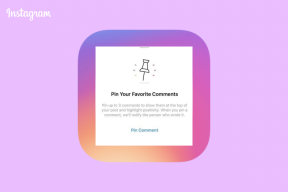Поправите услугу Виндовс Тиме се не покреће аутоматски
Мисцелланеа / / November 28, 2021
Поправите услугу Виндовс Тиме се не покреће аутоматски: Услуга Виндовс времена (В32Тиме) је услуга синхронизације сата коју обезбеђује Мицрософт за Виндовс која аутоматски синхронизује тачно време за ваш систем. Синхронизација времена се врши преко НТП (Нетворк Тиме Протоцол) сервера као што је тиме.виндовс.цом. Сваки рачунар са услугом Виндовс Тиме користи услугу за одржавање тачног времена у свом систему.
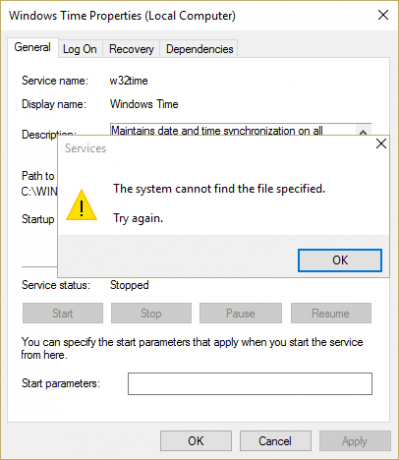
Али понекад је могуће да се ова Виндовс временска услуга не покрене аутоматски и можда ћете добити грешку „Тхе Виндовс Временска служба није покренута.” То значи да услуга Виндовс Тиме није успела да се покрене и ваш датум и време неће бити синхронизовани. Дакле, без губљења времена, хајде да видимо како да заиста поправимо Виндовс Тиме сервис не почиње аутоматски да се јавља са доле наведеним корацима за решавање проблема.
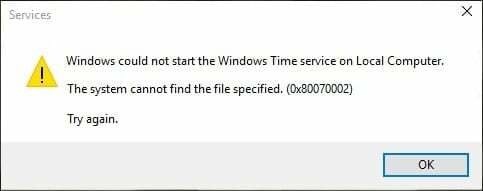
Садржај
- Поправите услугу Виндовс Тиме се не покреће аутоматски
- Метод 1: Одјавите се, а затим поново Региструјте услугу времена
- Метод 2: Избришите догађај окидача који је регистрован као подразумевана поставка
- Метод 3: Омогућите синхронизацију времена у Планеру задатака
- Метод 4: Ручно покрените Виндовс Тиме Сервице
Поправите услугу Виндовс Тиме се не покреће аутоматски
Обавезно креирајте тачку враћања за случај да нешто крене наопако.
Метод 1: Одјавите се, а затим поново Региструјте услугу времена
1. Притисните Виндовс тастере + Кс, а затим изаберите Командни редак (Администратор).

2.Укуцајте следећу команду једну по једну и притисните Ентер:
пусхд %СистемРоот%\систем32
.\нет стоп в32тиме
.\в32тм /одјавите се
.\в32тм /регистер
.\сц цонфиг в32тиме типе= овн
.\нет старт в32тиме
.\в32тм /цонфиг /упдате /мануалпеерлист:”0.поол.нтп.орг, 1.поол.нтп.орг, 2.поол.нтп.орг, 3.поол.нтп.орг”,0к8 /синцфромфлагс: МАНУАЛ / поуздан: да
.\в32тм /ресинц
попд
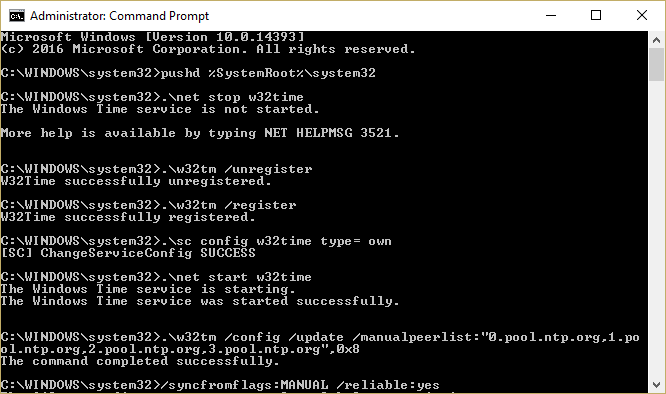
3. Ако горње команде не раде, покушајте са овим:
в32тм /дебуг /дисабле
в32тм /унрегистер
в32тм /регистер
нето старт в32тиме
4. Након последње команде, требало би да добијете поруку која каже „Виндовс Тиме Сервице се покреће. Виндовс временска услуга је успешно покренута.“
5. Ово значи да ваша синхронизација времена на Интернету поново ради.
Метод 2: Избришите догађај окидача који је регистрован као подразумевана поставка
1. Притисните тастер Виндовс + Кс, а затим изаберите Командни редак (Администратор).

2.Укуцајте следећу команду у цмд и притисните Ентер:
сц триггеринфо в32тиме делете
3. Сада покрените следећу команду да дефинишете догађај окидача који одговара вашем окружењу:
сц триггеринфо в32тиме старт/нетворкон стоп/нетворкофф
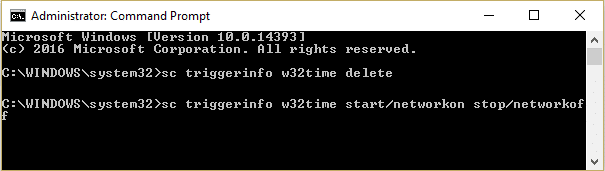
4. Затворите командну линију и поново проверите да ли сте у могућности да поправите проблем да Виндовс Тиме сервис не почиње аутоматски.
Метод 3: Омогућите синхронизацију времена у Планеру задатака
1. Притисните тастер Виндовс + Кс, а затим изаберите Контролна табла.

2. Кликните на Систем и безбедност, а затим кликните Административни алати.

3. Двапут кликните на Таск Сцхедулер и идите на следећу путању:
Библиотека планера задатака / Мицрософт / Виндовс / Временска синхронизација
4. Под Тиме Синцхронизатион, кликните десним тастером миша на Синхронизујте време и изаберите Омогући.

5. Поново покрените рачунар да бисте сачували промене.
Метод 4: Ручно покрените Виндовс Тиме Сервице
1. Притисните тастер Виндовс + Р, а затим откуцајте услуге.мсц и притисните Ентер.

2.Пронађи Виндовс Тиме Сервице на листи, а затим кликните десним тастером миша и изаберите Својства.
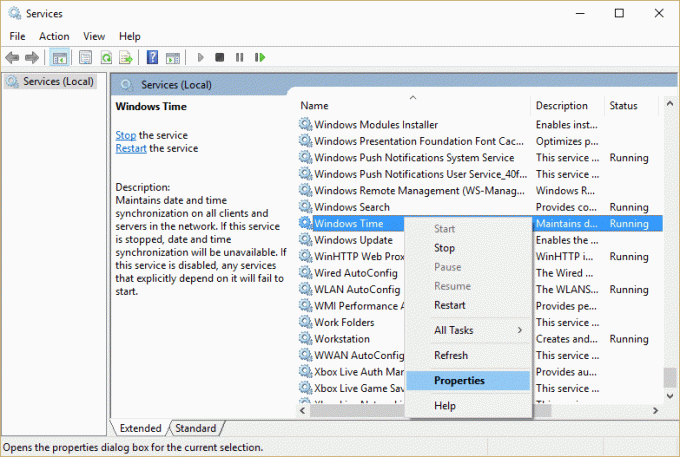
3. Уверите се да је тип покретања подешен на Аутоматски (одложени почетак) и услуга је покренута, ако не, кликните на почетак.

4. Кликните на Примени, а затим на ОК.
5.Нов Тиме Синцхронизатион у Таск Сцхедулер-у може покренути услугу Виндовс Тиме пре Сервице Цонтрол Манагер-а и да бисмо избегли ову ситуацију, морамо онемогући временску синхронизацију у Планеру задатака.
6. Отворите Планер задатака и идите на следећу путању:
Библиотека планера задатака / Мицрософт / Виндовс / Временска синхронизација
7. Десни клик на Синцхронизе Тиме и изаберите Онемогући.
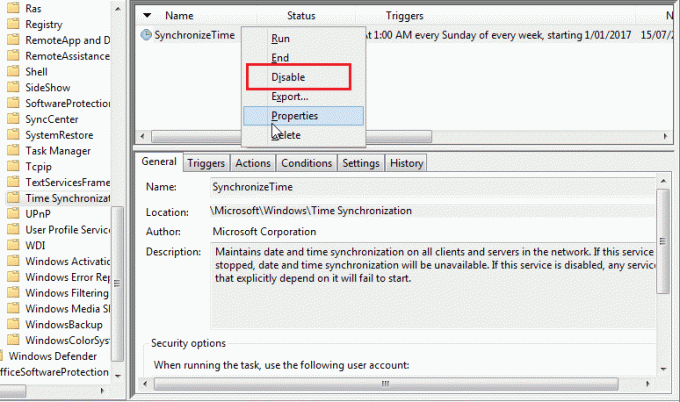
8. Поново покрените рачунар да бисте сачували промене.
Препоручује се за вас:
- Поправи грешку планера задатака Један или више наведених аргумената нису валидни
- Како да поправите подразумевани штампач који се стално мења
- Поправите да веб камера не ради у оперативном систему Виндовс 10
- Поправка Суперфетцх је престала да ради
То је то што сте успешно имали Поправите услугу Виндовс Тиме се не покреће аутоматски али ако и даље имате било каквих питања у вези са овом објавом, слободно их поставите у одељку за коментаре.